| Скачать .docx |
Реферат: Проектирование баз данных в Ms Access
КУРСОВАЯ РАБОТА
По дисциплине «Информационные системы в экономике»
Тема: «Проектирование баз данных в Ms Access»
Вариант5.
Уфа – 2010
Задание: «Создание пользовательских баз данных в СУБД Access для обработки информации по расчету зарплаты предприятий государственной структуры»
Реферат
MicrosoftAccess — реляционная СУБД корпорации Microsoft. Имеет широкий спектр функций, включая связанные запросы, связь с внешними таблицами и базами данных. Благодаря встроенному языку VBA, в самом Access можно писать приложения, работающие с базами данных. СУБД
Основные компоненты MS Access:
· построитель таблиц;
· построитель экранных форм;
· построитель SQL -запросов (язык SQL в MS Access не соответствует стандарту ANSI);
· построитель отчётов, выводимых на печать.
Данная курсовая работа состоит из 18 страниц, и включает в себя иллюстрации составленных в программе MSACCESS таблиц, таких как «Предприятие», «Взносы во внебюджетные фонды», «Сотрудники», «Удержания из заработной платы», «Расчет», запросов, форм и отчетов, составленных на основе вышеуказанных таблиц. При написании работы были использованы такие источники как книги Исаева Г.Н. «Информационные системы в экономике», Гайдамакин Н.А. «Автоматизированные информационные системы, базы и банки данных. Вводный курс», Когаловский М.Р. «Энциклопедия технологий баз данных», а также интернет источник (http://www.citforum.ru)
Содержание
Выбор и обоснование структурной схемы базы данных. 4
Создание главной кнопочной формы.. 12
Список использованной литературы.. 17
Введение
Программный комплекс MS Office является самым распространенным пакетом автоматизации работы в офисе. Поэтому СУБД (Система управления базами данных) Access, входящая в комплект профессиональной версии комплекса стала де-факто стандартной базой данных, используемой в современном бизнесе. СУБД крайне полезна в бизнесе для организации документооборота, так как позволяет исключить дублирование и ускорить обработку документов клиентов, и, следовательно, увеличить оборот и доход фирмы. Улучшение вида документов при этом положительно влияет на имидж фирмы и тоже позволяет привлекать клиентов. Основные функции СУБД — это определение данных (описание структуры баз данных), обработка данных и управление данными.
База данных в MS Access представляет собой совокупность инструментов для ввода, хранения, просмотра, выборки и управления информацией. К этим средствам относятся таблицы, формы, отчеты, запросы. В MS Access поддерживаются два способа создания базы данных. Вы можете создать пустую базу данных, а затем добавить в нее таблицы, формы, отчеты и другие объекты. Такой способ является наиболее гибким, но требует отдельного определения каждого элемента базы данных. Кроме этого имеется возможность создать с помощью мастера базу данных определенного типа со всеми необходимыми таблицами, формами и отчетами. Так как MS Access содержит большой выбор подготовленных для Вас баз данных, второй способ во многих случаях может оказаться предпочтительным. В обоих случаях у Вас останется возможность в любое время изменить и расширить созданную вами базу данных.
Один из основных плюсов разработки на MS Access – плотная связь с Microsoft Office. Для нормальной работы созданного приложения достаточно установить Офис. При этом так же устанавливаются все нужные для работы Access библиотеки, ODBC и т.д., что не всегда скажешь про тот же Delphi. Acess достаточно хорошо совместим с MS SQL Server и другими форматами баз данных.
Каждая задача при решении включает в себя выбор способа решения. Acces при всей его внешней простоте позволяет решать весьма сложные задачи. Access достаточно серьезный инструмент, на котором быстро и хорошо можно сделать довольно сложные вещи. Для многих проектов, где важна скорость разработки, Access подходит как нельзя лучше.
Каждый язык программирования предназначен под определенные цели и задачи. И Acess решает достаточно большое количество офисных, бухгалтерских и других подобных задач. Программирование в Access, создание структуры базы данных аналогичны как и в других средах. И не зачем стрелять из пушки по воробьям и делать что-то на Informixe, если все это проще сделать на Access.
Освоив основные принципы, легко перейти к другим средствам разработки. Отличие будет только в обертке - названиях функций, процедур, синтаксических правилах и т.д. Но основное - принцип создания баз и алгоритмов останется.
Acces изначально представлялся как настольная база данных, и в этой сфере ему трудно найти равного соперника. Так же Acess очень хороший контейнер для хранения запросов и таблиц при работе с ними через ADO. Если не устраивает типовой набор контролов, то можно написать интерфейс для работы при помощи других средств, например, VisualStudio или Delphi.
Access позволяет разработать профессиональную базу данных в более короткие сроки и за меньшие деньги, и вполне удовлетворить запросы заказчика. Кроме того, такое решение обладает большей гибкостью, настраиваемостью, в него легко можно внести дополнения и изменения, быстрее и дешевле чем в промышленные базы данных на основе Oracle и C++. Что касается трат на покупку MS Access, то он входит в MS Office, а этот продукт уже имеется на большинстве предприятий. Трудно представить себе компьютер, на котором бы не был установлен MS Office.
Выбор и обоснование структурной схемы базы данных
Microsoft Access обладает всеми чертами классической системы управления базами данных (СУБД). Access - это не только мощная, гибкая и простая в использовании СУБД, но и система для разработки приложений баз данных. К числу наиболее мощных средств Access относятся средства разработки объектов - мастера, которые можно использовать для создания таблиц, запросов, различных типов форм и отчетов. В Microsoft Access включены мастера, помогающие производить анализ структуры данных, импортировать электронные таблицы и текстовые данные, повышать быстродействие приложения, создавать и настраивать одно из более, чем двадцати типов приложений с использованием встроенных шаблонов. Чтобы полностью автоматизировать работу приложения, можно использовать макросы для связывания данных с формами и отчетами. Большинство приложений можно создать, не написав ни единой строки программного кода. Однако при необходимости построения действительно сложного приложения можно использовать язык программирования - Visual Basic для приложений.
Для проектирования базы данных необходимо располагать описанием выбранной предметной области, которое должно охватывать реальные объекты и процессы, определять все необходимые источники информации для обеспечения предполагаемых запросов пользователя и решаемых в приложении задач. Следует заметить, что чаще всего базы данных создаются средствами СУБД в области организационно-экономического управления.
Данная курсовая работа состоит из пяти таблиц. Одной – родительской и четырех вспомогательных. Это обусловлено тем, что при расчете заработной платы предприятия необходимо отдельно рассчитать суммы денежных средств для уплаты во внебюджетные фонды, удержание из заработной платы (в том числе налог на доходы физических лиц (13%), суммы алиментов, если таковые имеют место быть, штрафы за бракованную продукцию и другие удержания).
Создание таблиц
Таблица содержит данные по определенной теме, например, об организации, ее сотрудниках, отрасли производства. Каждая запись в таблице включает данные об одном элементе, например о конкретном предприятии. Запись состоит из полей и включает такие сведения, как наименование предприятия, отрасль ФИО руководителя и количество сотрудников. Кроме того, запись обычно называется строкой, а поле – столбцом.
База данных может включать множество таблиц, в которых хранятся данные по различным темам. Каждая таблица может состоять из множества полей различного типа, включая текст, числа, даты и рисунки.
При создании новой базы данных на компьютере создается новый файл, который используется как контейнер для всех объектов в базе данных, включая таблицы.
В Access используются три способа создания таблиц: путем ввода данных (by entering data), с помощью Конструктора таблиц (in Design view) и с помощью Мастера создания таблиц (by using wizard). Для каждого из этих способов существует специальный ярлык новых объектов в списке таблиц (рис 1).

Рисунок 1
Для обеспечения более эффективной работы рекомендуется воспользоваться специальным мастером создания таблиц. Этот мастер позволяет строить поля, coответствующие самым разнообразным требованиям. С его помощью можно создать базовую структуру таблицы. Для этого надо:
1. Дважды щелкнуть на ссылке Создание таблиц с помощью мастера в разделе Таблицы окна База данных. Как и в большинстве случаев, мастер запросит ввод - определенной информации и предоставит для этой цели несколько панелей. В каждой такой панели отображается содержимое окна мастера, а для перехода между панелями предназначены кнопки Назад и Далее.
2. В первой панели мастера выберите переключатель Деловые и образец таблицы Список рассылки (эти опции выбраны изначально). Вы видите, что в прокручиваемом списке содержится немало и других таблиц. Обычно выбирается таблица, структура которой похожа на структуру создаваемой вами таблицы.
3. Затем переносят требуемые поля из списка Образцы полей в область Поля новой таблицы. Этот интерфейс с двумя окнами часто встречается в Access. Например кнопки, с помощью которых можно переносить поля из одного окна в другое.
4. В области Поля новой таблицы можно переименовывать поле. Для этого выберите поле, затем щелкните на кнопке Переименовать поле и введите в появившемся диалоговом окне Переименование поля новое название. Щелкните на кнопке ОК.
При работе со стандартными таблицами мастер поможет существенно сократить время, затрачиваемое на их создание. Но иногда для базы данных требуется создавать таблицы, характеристики которых нельзя определить посредством мастера. Именно в этом случае на помощь приходит конструктор таблиц.
Для создания таблиц в режиме конструктора надо в окне базы данных щелкнуть вкладку создать Таблицу, затем выбрать режим конструктора. В столбце «Имя поля» вводится имя нового поля, а в столбце «Тип данных» - определяется тип. Имя поля может содержать не более 50символов. При создании таблицы «Предприятия» в столбец «Имя поля» были введены следующие наименования: предприятие, отрасль, руководитель, фотография, число сотрудников. Как было сказано выше, каждому полю устанавливается соответствующий код. Так, для полей предприятие, отрасль, руководитель мною выбран текстовый тип данных, для количества сотрудников – числовой, а для поля Фотография – поле объекта OLE, что позволит использовать в таблице и последующих запросах к ней изображение.

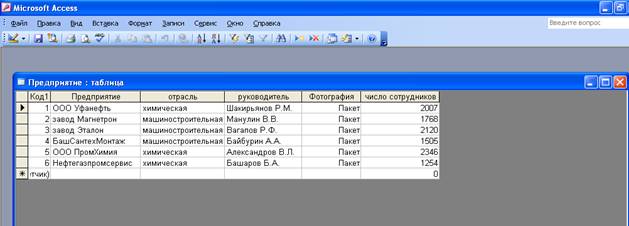
Рисунок 2
На таблице 2 представлена созданная в данной курсовой работе таблица «Предприятие». Аналогичным образом были созданы таблицы «Взносы во внебюджетные фонды», «Сотрудники», «Удержания из заработной платы», «Расчет».
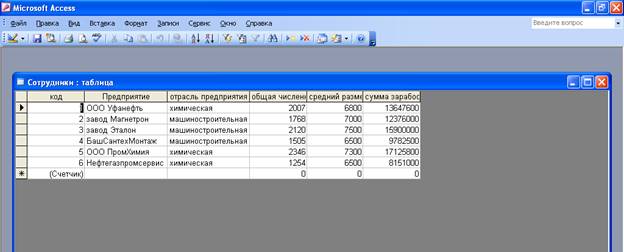

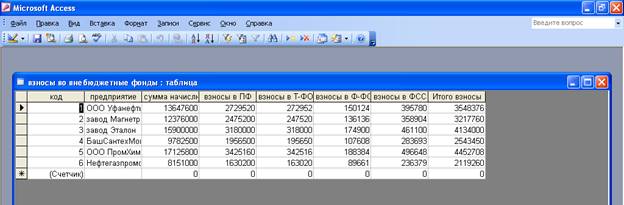

Когда между таблицами устанавливается связь, величины одной таблицы ставятся в соответствие величинам из других таблиц. Чтобы создать связь, в двух таблицах, должно быть поле, принимающее уникальное значение во всех записях. В родительской таблице поле связи обычно индексировано (как правило, оно является ключевым полем), и в соответствии ему ставится поле дочерней таблицы. При этом поле дочерней таблицы называется внешним ключом. Перед установкой связей между таблицами проследите через режим >Конструктор наличие в связываемых таблицах индексируемых полей. Чтобы установить связи между таблицами выполните действия:
Активизируйте окно базы данных и щелкните на кнопке >Схема данных, чтобы открыть окно Схема данных (команды >Сервис>Схема данных или посредством контекстного меню).
Щелкните на кнопке >Отобразить таблицу на панели инструментов.
В диалоговом окне >Добавление таблицы по очереди выберите необходимые таблицы двойным щелчком на имени таблицы из предлагаемого списка, если они не отражены на схеме данных.
После того, как все таблицы будут добавлены в окно схемы данных, щелкните на кнопку >Закрыть в диалоговом окне >Добавление таблицы.
Щелкните на поле родительской таблицы и «дотащите» связь от него до поля дочерней таблицы путем протаскивания при отжатой левой клавиши мыши. После протаскивания полей устанавливается диалоговое окно >Изменение связей, в котором можно добавлять дополнительные связи.
Установите флажок >Обеспечение целостности данных >Каскадное обновление связанных полей и отожмите кнопку >Создать структуры связей

Создание запросов
Мастер простого запроса на выборку используется для создания запросов из полей, определенных в одной или нескольких таблицах или запросах. С помощью мастера можно суммировать, пересчитывать, вычислять средние значения для всех записей или определенных групп записей, а также находить максимальное и минимальное значения в поле.
1 В окне базы данных перейдите к вкладке ЗАПРОСЫ и щелкните кнопку СОЗДАТЬ.
2 В диалоговом окне НОВЫЙ ЗАПРОС выберите мастер ПРОСТОЙ ЗАПРОС.
3 Щелкните кнопку OK.
4 Укажите имя таблицы или запроса, на котором должен быть основан создаваемый запрос, а затем выберите поля, из которых должны выбираться данные.
5 Если необходимо, укажите дополнительные таблицы или запросы, а затем выберите из них поля, которые должны быть использованы. Повторяйте данные действия до тех пор, пока не будут выбраны все необходимые поля.
6 Следуйте инструкциям, выдаваемым в диалоговых окнах мастера. В последнем диалоговом окне пользователю предлагается выбор выполнить запрос или просмотреть его структуру в режиме конструктора.
Таким образом был создан запрос на выборку «Предприятие».
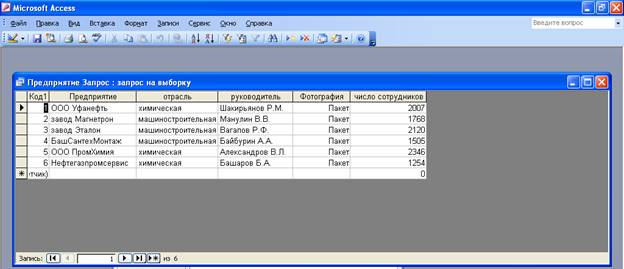
Аналогичным образом созданы запросы «Сотрудники», «Удержания из заработной платы», «Взносы во внебюджетные фонды», «Расчет».
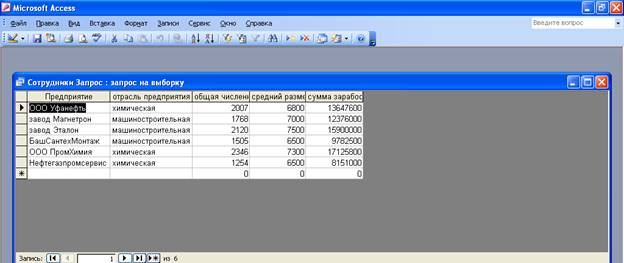

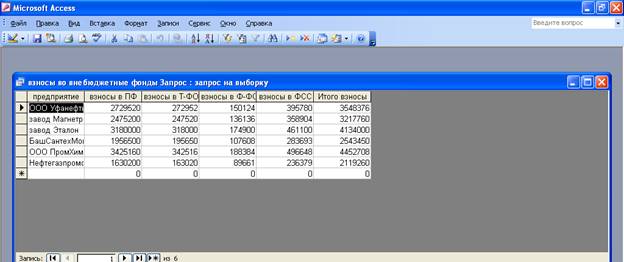
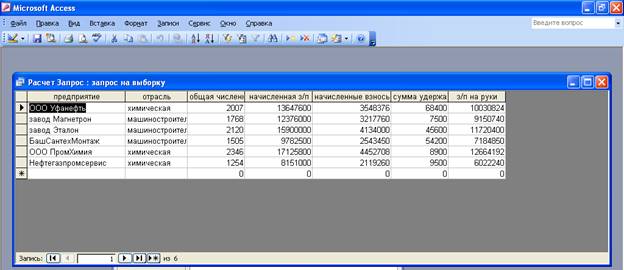
Создание формы
Для создания форм в режиме мастера выполните операции:
1. Выберите режим >Создание форм с помощью мастера до появления окна >Создание форм.
2. В списке Таблицы и запросы выберите требуемый объект
3. В списке доступные поля выполните перевод (клавишей «>») требуемых полей в список >Выбранные поля
4. Выполните >Далее и выберите из появившегося списка внешний вид формы (например, «Ленточный»).
5. Выполните >Далее и выберите из появившегося списка требуемый стиль (например, «Международный»).
6. Выполните >Далее и установите имя формы (например, «Сотрудники»).
7. Выполните >Готово и убедитесь в наличии готовой формы.
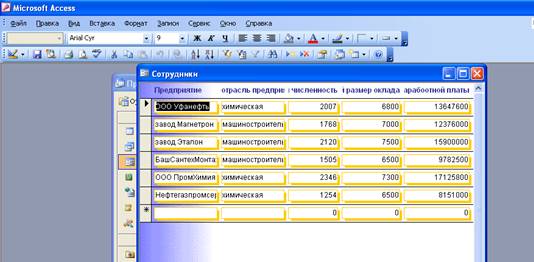
Аналогичным образом созданы запросы «Удержания из заработной платы», «Взносы во внебюджетные фонды», «Предприятия», «Расчет».

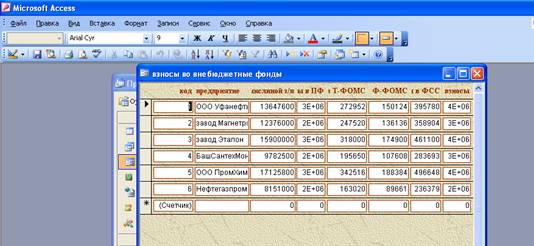
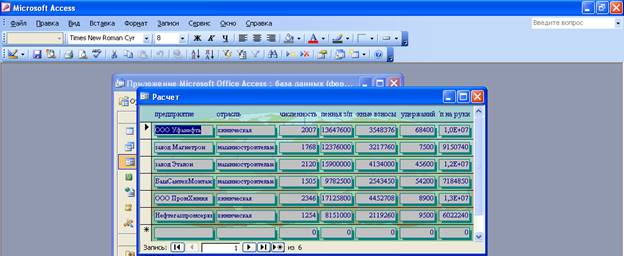
Создание главной кнопочной формы
Чтобы созданная база данных выглядела в виде отдельной программы применяется метод создания Главной кнопочной формы.Для того, чтобы создать Главную кнопочную форму нужно вначале открыть базу данных, а затем выполнить следующие операции:
1). В меню >Сервис выбрать команду >Служебные программы, а затем >Диспетчер кнопочных форм.
2). Если выводится запрос на подтверждение создания кнопочной формы, нажать кнопку >Да.
3). Нажать кнопку >Создать.
4). Ввести имя новой кнопочной формы и нажать кнопку >OK.
5). Имя новой кнопочной формы добавляется в поле >Страницы кнопочной формы.
6). Выбрать имя новой кнопочной формы и нажать кнопку >Изменить.
7). Нажать кнопку >Создать.
8). В поле >Текст ввести текст для первой кнопки кнопочной формы, а затем выбрать для нее команду в поле >Команда. >Открыть форму для изменения.
Для создания кнопочной формы, которая открывает другие кнопочные формы, нужно выбрать в поле >Команда команду >Перейти к кнопочной форме, а затем указать кнопочную форму, к которой надо перейти.
9). Для большинства выбранных команд под полем >Команда открывается новое поле со списком. При необходимости, надо выбрать нужный элемент в этом поле. Например, если на шаге 8 была выбрана команда >Открыть форму для изменения, выберите в поле >Форма имя нужной формы и нажмите кнопку >OK.
Для создания остальных кнопок кнопочной формы нужно повторить шаги с 7 по 9.
При создании кнопочной формы с помощью диспетчера кнопочных форм создается таблица «Switchboard Items», которая описывает текст и действия кнопок формы. Если позднее внести изменения в кнопочную форму в режиме конструктора формы, приложение может перестать работать.


Создание отчетов
Отчет – это форматированное представление данных, которое выводится на экран, в печать или файл. Они позволяют извлечь из базы нужные сведения и представить их в виде, удобном для восприятия, а также предоставляют широкие возможности для обобщения и анализа данных. Для создания отчетов в режиме мастера нужно выполнить операции:
1. Выбрать режим >Создание отчета с помощью мастера до появления окна >Создание отчетов.
2. В списке Таблицы и запросы выбрать требуемый объект.
3. В списке доступные поля выполнить перевод (клавишей «>») требуемых полей в список >Выбранные поля.
4. Выполнить >Далее и установить уровни группировки.
5. Выполнить >Далее и задать требуемый порядок сортировки.
6. Выполнить >Далее и выбрать вид макета для отчета (например, «Табличный»).
7. Выполнить >Далее и выбратьиз появившегося списка требуемый стиль (например, «Обычный»).

Аналогичным образом были созданы остальные отчеты

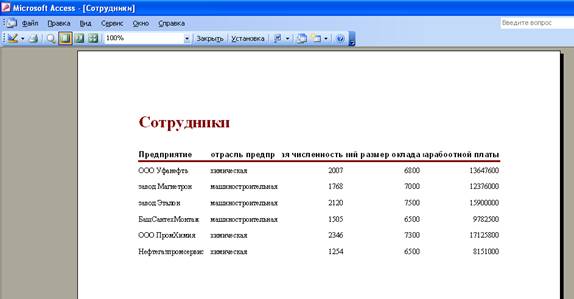

Заключение
В деловой или личной сфере часто приходится работать с данными из разных источников, каждый из которых связан с определённым видом деятельности. Для координации всех этих данных необходимы определённые знания и организационные навыки. Microsoft Access объединяет сведения из разных источников в одной реляционной базе данных. Создаваемые формы, запросы и отчёты позволяют быстро и эффективно обновлять данные, получать ответы на вопросы, осуществлять поиск нужных данных, анализировать данные, печатать отчёты, диаграммы и почтовые наклейки.
В базе данных сведения из каждого источника сохраняются в отдельной таблице. При работе с данными из нескольких таблиц устанавливаются связи между таблицами. Для поиска и отбора данных, удовлетворяющих определённым условиям, создаётся запрос. Запросы также позволяют обновить или удалить одновременно несколько записей, выполнить встроенные и специальные сообщения.
Для просмотра, ввода или изменения данных прямо в таблице применяются формы. Форма позволяет отобрать данные из одной или нескольких таблиц и вывести их на экран, используя стандартный или созданный пользователем макет.
Для анализа данных или распечатки их определённым образом используются отчёты. Например, можно создать отчёт, группирующий данные или подводящий итоги.
В окне базы данных можно работать со всеми её объектами. Для просмотра объектов определённого типа следует выбрать соответствующую вкладку. С помощью кнопок можно открывать и изменять существующие объекты и создавать новые.
Разработанная база данных позволяет быстро и эффективно контролировать деятельность компании и вести учет заключенных ими договоров. Удобный интерфейс программы, с одной стороны, позволяет легко ориентироваться в программе, не требуя от пользователя каких-либо специальных навыков работы с электронно-вычислительными машинами, с другой стороны предоставляет пользователю необходимую оперативную информацию. Данные сведения позволяют осуществлять достаточно точную работу филиалов, на основе которой можно анализировать текущее положение компании среди ее конкурентов и планировать дальнейшую деятельность.
Список использованной литературы
1. Когаловский М.Р. Энциклопедия технологий баз данных. – М.: Финансы и статистика, 2002. – 800с.
2. Козырев А.А. Информационные технологии в экономике и управлении. –СПб.: Из-во Михайлова В.А., 2001. –360с.
3. Гайдамакин Н.А. Автоматизированные информационные системы, базы и банки данных. Вводный курс: учебное пособие. – М.: Гелиос АВР, 2002. – 368 с.
4. Исаев Г.Н. Информационные системы в экономике. -2-е изд., стер. – М.: Омега-Л, 2009. – 462с.
5. Бакаревич Ю.Б., Пушкина Н.В. Самоучитель Microsoft Access 2002. – СПб.: БХВ-Петербург, 2002. – 720 с.
6. Информатика. Базовый курс / Под ред. С.В. Симоновича.– СПб.: Питер, 2001. – 640 с.
7. Сервер информационных технологий: - http://www.citforum.ru